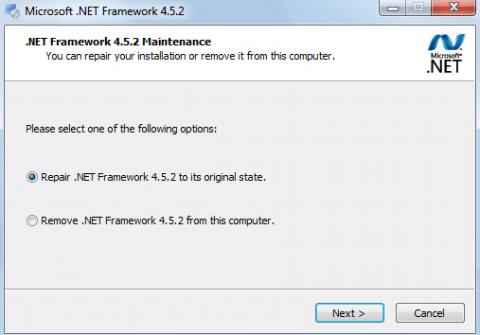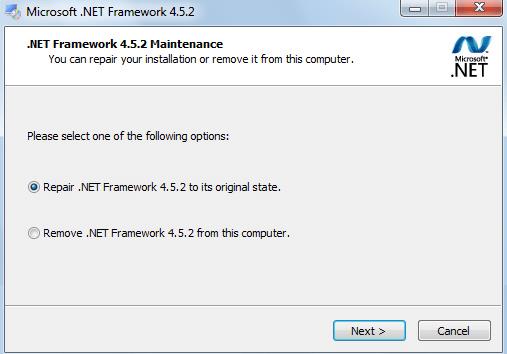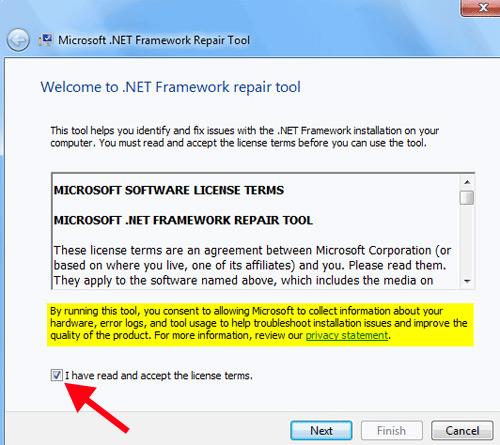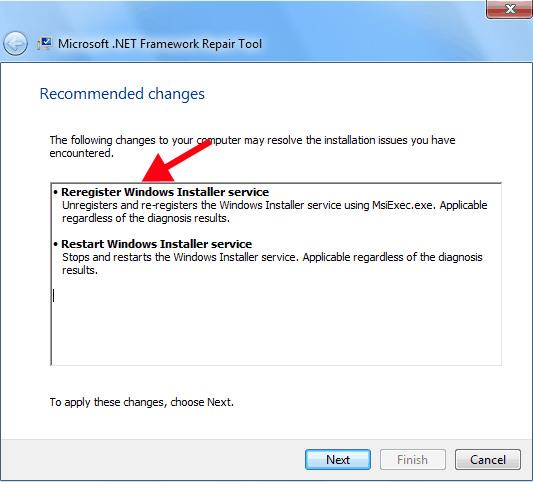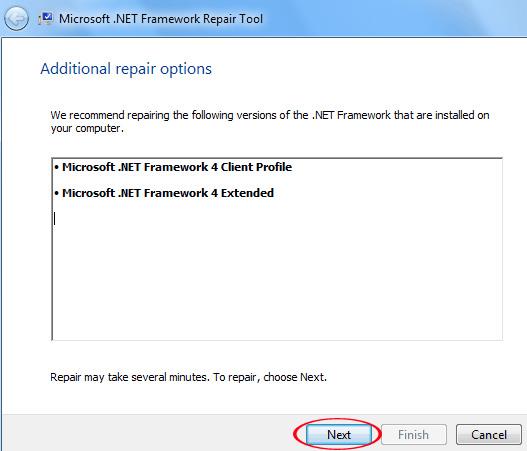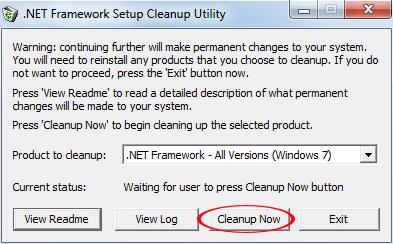Das .NET Framework ist eine Software, die auf Windows-Computern vorinstalliert oder hinzugefügt wird. In manchen Fällen müssen Benutzer Software installieren, um bestimmte Programme ausführen und verwenden zu können. Wenn Ihr Computer das .NET Framework installiert, sollten Sie die 4 effektiven Entfernungs- und Reparaturtools im folgenden Artikel nicht ignorieren.
1. .NET-Reparaturtool:
Dieses Funktionstool ist in Versionen von .NET Framework integriert oder in der installierten Version von Windows Update verfügbar. Dieses Tool ermöglicht die Reparatur von Fehlern, die während der Installation des .NET Frameworks auftreten.
Gehen Sie zunächst zur Systemsteuerung und öffnen Sie dann „Programme und Funktionen“ . Suchen Sie das auf Ihrem Computer installierte .NET Framework und klicken Sie auf „ Ändern/Deinstallieren“ .
Oder „Programme und Funktionen“ ermöglicht auch „Reparieren“ oder „Entfernen“. Klicken Sie auf Reparieren, um die Software zu reparieren.
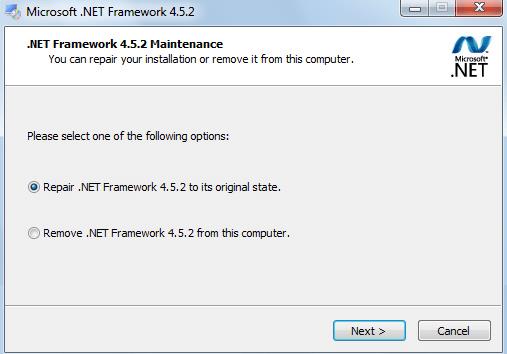
2. Microsoft .NET Framework-Reparaturtool:
Dieses Tool repariert .NET Framework-Versionen 4, 4.5.1, 4.5, 4 und 3.5 SP1.
Schritt 1:
Nachdem Sie das Tool von der Microsoft-Homepage auf Ihren Computer heruntergeladen haben, müssen Sie den Nutzungsbedingungen zustimmen .
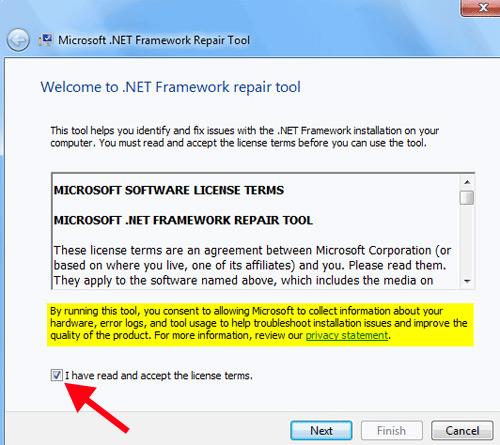
Schritt 2:
Als nächstes scannt und findet das Programm Fehler, die bei der Installation und Verwendung des .NET Frameworks auftreten, und führt 9 Analysetests durch .
Schritt 3:
Nach der Analyse werden Fehler angezeigt. Klicken Sie auf „Windows Installer-Dienst neu registrieren“ , um den Computer neu zu registrieren und neu zu starten, um den Fehler zu beheben.
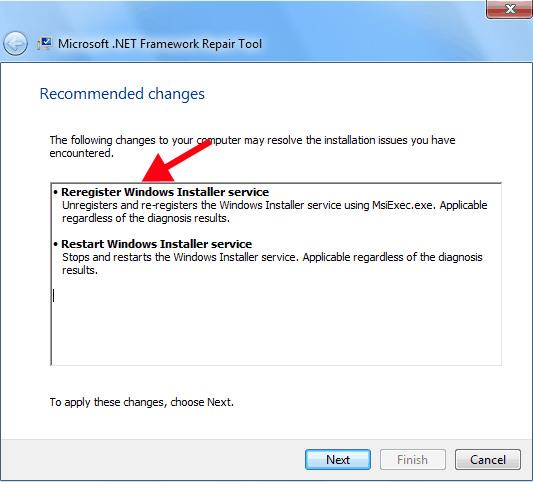
Schritt 4:
Klicken Sie auf „Weiter“ , um der vom Tool geforderten Behebung der Fehler zuzustimmen.
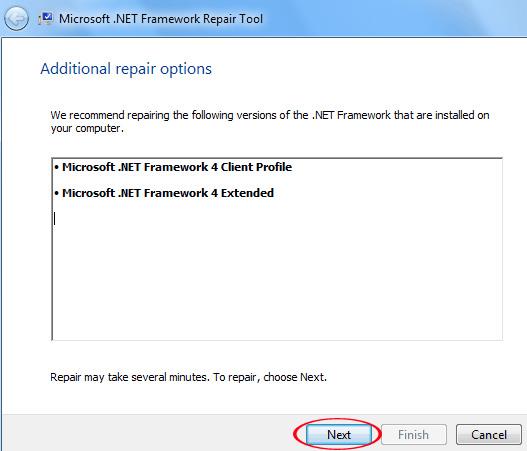
Video zur Behebung von .NET Framework-Fehlern mit dem NetFxRepairTool von Microsoft:
3. Dienstprogramm zur Bereinigung des .NET Framework-Setups:
Das .NET Framework Setup Cleanup Utility unterstützt alle Versionen und insbesondere die Versionen 4.5.1 und 4.5.2. Dieses Tool hilft Benutzern bei der Deinstallation vom System, dem Löschen der gesamten alten Version von .NET Framework und der Neuinstallation der neuen Version.
Die Verwendung dieser Software ist recht einfach. Wir müssen nur die Software ausführen, die .NET-Version auswählen, die wir bereinigen möchten, und auf Jetzt bereinigen klicken, um sie zu entfernen. Dann fahren wir mit der Installation fort.
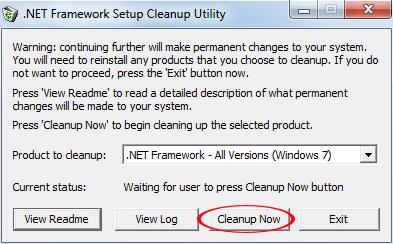
Demovideo zum 100%igen Entfernen von .NET Framework von Ihrem Computer:
4. Windows-Systemupdate-Bereitschaftstool:
Das Windows System Update Readiness Tool ist ein von Microsoft veröffentlichtes Tool. Wenn Sie auf Windows Update-Probleme stoßen, scannt dieses Tool Ihren Computer auf Inkonsistenzen und versucht, diese zu beheben.

Oben sind 4 Tools aufgeführt, die zum Reparieren der Microsoft .NET Framework-Software verwendet werden. Benutzer können die oben genannten Methoden auswählen, um Reparaturen mit der auf dem Computer installierten .NET Framework-Version durchzuführen.
Weitere Informationen finden Sie in den folgenden Artikeln:
Ich wünsche Ihnen viel Erfolg!